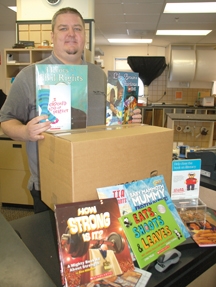Сүүлийн жилүүдэд MKV формат (Matroska эсвэл Matryoshka) видео бүтээх нь түгээмэл болж байна. Энэ нь мултимедиа контейнер бөгөөд видео урсгалаас гадна аудио зам, хадмал орчуулгын файл, киноны мэдээлэл болон бусад зүйлсийг хадгалах боломжтой юм. Өрсөлдөгчдөөс ялгаатай нь энэ формат үнэ төлбөргүй байдаг. Түүнтэй хамтран ажиллахад ямар хөтөлбөрийг дэмждэг болохыг харцгаая.
MKV видеог үзэх програм хангамж
Хэрэв хэдэн жилийн өмнө MKV өргөтгөл бүхий видео файлууд нь хязгаарлагдмал програмуудыг уншиж чаддаг байсан бол өнөөдөр бараг бүх орчин үеийн видео тоглуулагчид тоглодог. Үүнээс гадна бусад зарим програмууд форматтай ажиллах боломжтой.
Арга 1: MKV тоглуулагч
Нэгдүгээрт, MKV Player нэртэй програмд Matroska форматыг нээх талаар бодож үзээрэй.
MKV Player-г үнэгүй татаж авах
- MKV Player ажиллуулах. Дээр дарна уу "Нээлттэй"Байна. Хослол Ctrl + O дарна уу энэ хөтөлбөрт ажиллахгүй байна.
- Нээх цонхон дээр видео файл байрладаг лавлах хэсэгт очно уу. Нэрийг тодруулаад товшино уу "Нээлттэй".
- Тоглуулагч сонгосон видеогоо тоглуулж эхэлнэ.



Та Matroska видео файлыг MKV Player дээр дарж хулганы зүүн товчийг дарж объектыг чирж эхэлж болно Кондуктор видео тоглуулагчийн цонх руу.

MKV Player нь олон тооны хэрэгсэл, функцэд ачаалал багатай програмд Matryoshka видео форматыг зүгээр л үзэхийг хүсдэг хэрэглэгчдэд тохиромжтой.
Арга 2: KMPlayer
Matroska форматыг өмнөх KMPlayer-ээс илүү алдартай видео тоглуулагч тоглуулж болно.
KMPlayer-ийг үнэгүй татаж авах
- KMPlayer дээр видеог нээх хамгийн хялбар арга бол файлыг чирж хаях явдал юм Кондуктор тоглогчийн цонх руу.
- Үүний дараа та тоглуулагчийн цонхноос тэр даруй видеог үзэж болно.


Та Matroska-г KMPlayer дээр илүү уламжлалт аргаар эхлүүлж болно.
- Тоглуулагчийг ажиллуулна уу. Логон дээр дарна уу KmplayerБайна. Жагсаалтаас сонгоно уу "Файлуудыг нээх ...".

Халуун товчлууруудыг фенүүд нь хослуулан хэрэглэж болно Ctrl + O дарна уу.
- Цонх эхэлнэ "Нээлттэй"Байна. MKV объектын байршлын хавтас руу шилжих. Үүнийг сонгосны дараа дарна уу "Нээлттэй".
- Клип нь KMPlayer дээр тоглож эхэлнэ.

KMPlayer нь Матроскагийн мэдэгдсэн бараг бүх стандартыг дэмждэг. Энгийн үзэхээс гадна програм нь энэ форматтай видеог (шүүлтүүр, газар тариалан гэх мэт) боловсруулж болно.
Арга 3: Media Player Classic
Орчин үеийн хамгийн алдартай тоглогчдын нэг бол Media Player Classic юм. Мөн Matroska форматтай ажиллахыг дэмждэг.
Сонгодог Media Player татаж авах
- Matryoshka видео файлыг нээхийн тулд Media Player Classic програмыг ажиллуулна уу. Дээр дарна уу ФайлБайна. Нээх жагсаалтад сонгоно уу "Файлыг хурдан нээнэ ...".

Хослол Ctrl + Q дээр дарна уу эдгээр үйлдлийн альтернатив байдлаар ашиглаж болно.
- Объектыг нээх хэрэгслийг ажиллуулж байна. Түүний цонхонд MKV байрладаг лавлах хэсэгт очно уу. Үүнийг сонгоод товшино уу "Нээлттэй".
- Одоо та видеог үзэж үзэх боломжтой.


Media Player Classic-д Matroska форматаар видеог эхлүүлэх өөр нэг арга бий.
- Media Player Classic цэс дээр дарна уу ФайлБайна. Жагсаалтаас сонгоно уу "Файлыг нээх ...".

Эсвэл оронд нь өргөдөл гаргана Ctrl + O дарна уу.
- Объектын нээлтийн хэлбэрийг ажиллуулж байна. Түүний талбар нь хамгийн сүүлд тоглуулсан видеоны диск дээрх байршлын хаягийг харуулна. Хэрэв та дахин тоглохыг хүсвэл товчлуур дээр дарна уу "ОК".
Та мөн талбайн баруун талд байгаа гурвалжин дээр дарж болно. Энэ нь хамгийн сүүлд үзсэн 20 видеоны жагсаалтыг нээх болно. Хэрэв таны хайж буй видео тэдний дунд байгаа бол үүнийг сонгоод товшоорой "ОК".

Хэрэв MKV өргөтгөлтэй кино олдохгүй бол түүний хайлтыг хатуу диск дээр хийх хэрэгтэй. Үүнийг хийхийн тулд дарна уу "Сонгох ..." талбайн баруун талд "Нээлттэй".
- Цонхыг ажиллуулсны дараа "Нээлттэй" кино байрладаг хатуу дискний лавлах хэсэгт очоод үүнийг сонгоод дарна уу "Нээлттэй".
- Үүний дараа видео хаяг нь талбарт нэмэгдэх болно "Нээлттэй" өмнөх цонх. Дарах хэрэгтэй "ОК".
- Видео тоглуулж эхэллээ.



Нэмж хэлэхэд, та Матроска файлыг Media Player Classic програм дээр чирж, буулгаж бусад програмаас татан авч ажиллуулж болно Кондуктор програмын цонхонд оруулна.

Арга 4: GOM Media Player
MKV-ийн дэмжлэгтэй өөр нэг алдартай тоглогч бол GOM Media Player юм.
GOM Media Player-ийг үнэгүй татаж авах
- Matroska видео файлыг тоглуулахын тулд програмыг эхлүүлсний дараа лого дээр дарна уу Гом тоглуулагчБайна. Жагсаалтаас сонгоно уу "Файл (ууд) ыг нээх ...".

Энэ үйлдлийг нэн даруй халуун товчлуурыг ашиглах хоёр сонголтоор сольж болно. F2 эсвэл Ctrl + O дарна уу.
Лого дээр дарсны дараа зүйлийг дарах арга байдаг "Нээлттэй" болон ажиллаж байгаа жагсаалтаас сонгоно уу "Файл (ууд) ..."Байна. Гэхдээ энэ сонголт нь эхнийхээс илүү төвөгтэй бөгөөд илүү олон арга хэмжээ шаарддаг бөгөөд үүнтэй төстэй үр дүнд хүргэдэг.
- Цонх нээгдэнэ "Файл нээх"Байна. Үүн дээр хүссэн видеогоо олохын тулд лавлах руу шилжиж, үүнийг сонгоод дарна уу "Нээлттэй".
- Matroska видео нь GOM тоглуулагч дээр тоглож эхэлдэг.



Дээрх програмуудын нэгэн адил энэ програмд MKV видео файлыг татах замаар ажиллуулах арга байдаг Кондуктор видео тоглуулагчийн цонхонд.

Арга 5: RealPlayer
RealPlayer тоглуулагч нь Matroska форматтай ажиллах боломжтой бөгөөд энэ нь асар том функцээр медиа комбинатор гэж ангилагдах боломжтой юм.
RealPlayer-г үнэгүй татаж авах
- Видеог нээхийн тулд RealPlayer лого дээр дарна уу. Нээх жагсаалтад сонгоно уу "Файл"Байна. Дараах жагсаалт дээр дарна уу "Нээх ...".

Өргөдөл гаргаж болно Ctrl + O дарна уу.
- Media Player Classic програм дээр бидний үзсэнтэй ижил төстэй жижиг цонх нээгдэнэ. Энэ нь урьд өмнө үзсэн видеонуудын файлын байршлын хаяг бүхий талбартай байдаг. Хэрэв жагсаалтад танд хэрэгтэй MKV видео байгаа бол энэ объектыг сонгоод дарна уу "ОК"эс бөгөөс товчлуур дээр дарна уу "Үзэх ...".
- Цонх эхэлнэ "Файл нээх"Байна. Бусад програмын ижил төстэй цонхноос ялгаатай нь үүний навигацыг зөвхөн лавлах жагсаалтуудын байрладаг зүүн хэсэгт л хийх ёстой. Хэрэв та цонхны төв хэсэгт байрлах каталог дээр дарвал тоглогч руу тодорхой клип нэмэхгүй, гэхдээ энэ хавтсанд байрлах бүх медиа файлууд орно. Тиймээс, та цонхны зүүн хэсэгт байгаа директорыг нэн даруй сонгох хэрэгтэй бөгөөд үүний дотор байрлах MKV объектыг сонгох хэрэгтэй бөгөөд үүний дараа - товшоорой "Нээлттэй".
- Үүний дараа сонгосон видеог RealPlayer дээр тоглуулж эхлэх болно.



Гэхдээ Media Player Classic-ээс ялгаатай нь програмын дотоод цэсээр дамжуулан видеог хурдан эхлүүлэх нь RealPlayer-т нөлөөлдөггүй. Гэхдээ өөр нэг тохиромжтой сонголт байдаг бөгөөд үүнийг контекст цэсээр гүйцэтгэдэг КондукторБайна. RealPlayer-ийг контекст цэсэнд суулгах үед үүнийг хийх боломжтой юм Кондуктор энэ тоглогчтой холбоотой тусгай зүйлийг нэмж оруулав.
- Хамт яв Кондуктор хатуу диск дээрх MKV клипийн байршил руу. Түүний нэр дээр баруун товш. Контекст жагсаалтаас сонголтыг сонгоно уу "RealPlayer-д нэмэх" ("RealPlayer-д нэмэх").
- RealPlayer нээгдэж, үүн дээр товшсон жижиг цонх гарч ирнэ "Компьютерийн санд нэмэх" (Номын санд нэмэх).
- Хөтөлбөрийг номын санд нэмэх болно. Таб руу очно уу "Номын сан"Байна. Энэ видео номын сангийн цонхонд байх болно. Үүнийг харахын тулд хулганы зүүн товчлуурын харгалзах нэрэн дээр давхар товшоорой.



RealPlayer нь видео тоглуулагчдад кино татахаас эхлээд кино хийх боломжийг олгодог бүх нийтийн чадвартай байдаг Кондуктор програмын цонх руу.

Арга 6: VLC Media Player
Бид VLC Media Player-ийн жишээ ашиглан видео тоглуулагч дээр MKV видео файлуудыг нээх тайлбарыг бөглөнө.
VLC Media Player-ийг үнэгүй татаж авах
- VLC Media Player-ийг ажиллуулж байгаа бол дарна уу "Хэвлэл мэдээлэл"Байна. Унжих жагсаалтаас сонгоно уу "Файл нээх"Байна. Тогтсон алгоритмын оронд ашиглаж болно Ctrl + O дарна уу.
- Хэрэгсэл нээгдэнэ "Файл (ууд) ыг сонгоно уу."Байна. Матроска хүссэн видео байрладаг лавлах хэсэгт очоод үүнийг тэмдэглээд дарна уу "Нээлттэй".
- Matroska видео VLC медиа тоглуулагчийн цонхонд тоглож эхэллээ.



Энэ тоглогч танд ээлжлэн хэд хэдэн MKV файл эсвэл өөр форматтай видео тоглуулж эхлэх боломжийг олгоно.
- VLC интерфейс дээр товш "Хэвлэл мэдээлэл"Байна. Дараа нь дарна уу "Файлуудыг нээх ..."Байна. Эсвэл хослолыг ашиглана уу Ctrl + Shift + O дарна уу.
- Таб дээр нээгдэнэ Файл гэж нэрлэдэг цонх "Эх сурвалж"Байна. Дээр дарна уу "Нэмэх ...".
- Үүний дараа энэ програмын хувьд тоглуулах медиа контент нэмэх стандарт цонх гарч эхэлнэ. Matroska видео файл байрладаг директор руу шилжинэ. Обьектийг тэмдэглэсний дараа дарна уу "Нээлттэй".
- Цонх руу буцна "Эх сурвалж"Байна. Талбай дээр "Энэ жагсаалтад тоглуулахын тулд орон нутгийн файлуудыг нэмэх." Сонгосон клипийн байршлын бүтэн хаягийг харуулна. Дараах дахин тоглуулах объект нэмэхийн тулд дахин дарна уу. "Нэмэх ...".
- Дахин видео файл нэмэх цонх гарч эхэлнэ. Дашрамд хэлэхэд та энэ цонхонд нэг директор дотор байрлах хэд хэдэн объектуудыг нэг дор нэмж оруулах боломжтой. Хэрэв тэдгээрийг бие биенийхээ хажууд байрлуулсан бол тэдгээрийг сонгохын тулд хулганы зүүн товчийг дараад дугуйлна уу. Хэрэв видеог ийм байдлаар сонгох боломжгүй тул сонгохдоо шаардлагагүй файлуудыг хураах аюул байгаа тул энэ тохиолдолд товчлуурыг дараад зүйл болгон дээр дарж зүгээр л дарна уу. Ctrl програмБайна. Бүх объектыг сонгох болно. Дараа нь дарна уу "Нээлттэй".
- Цонхны дараа "Эх сурвалж" Шаардлагатай бүх видеоны хаягийг нэмээд, дарна уу Тогло.
- Жагсаалтад оруулсан бүх обьектууд нэмэлт жагсаалт дахь эхний байрлалаас эхлэн VLC Media Player тоглуулагдах болно.






VLC нь файлыг чирж, буулгах замаар MKV видеог нэмэх аргыг ашигладаг Кондуктор.

Арга 7: Universal Viewer
Гэхдээ зөвхөн медиа тоглуулагчийн тусламжтайгаар видео бичлэгүүдийг MKV форматаар үзэх боломжтой. Үүнийг бүх нийтийн файл үзэх гэж нэрлэгддэг хүмүүсийн аль нэгийг ашиглан хийж болно. Энэ төрлийн зарим шилдэг програмууд нь Universal Viewer-ийг агуулдаг.
Universal Viewer-ийг үнэгүй татаж авах
- Universal Viewer цонхонд Matroska видеог тоглуулахын тулд цэсэн дээрх цэс рүү очно уу Файл, дараа нь дарна уу "Нээх ...".

Эсвэл дүрс дээр дарна уу "Нээх ..." хэрэгслийн самбар дээр. Энэ дүрс нь фолдер шиг харагдаж байна.

Universal Viewer нь обьектийн нээлттэй цонхыг ажиллуулахад нийтлэг хүлээн зөвшөөрөгдсөн хослолтой байдаг. Ctrl + O дарна уу.
- Эдгээр үйлдлүүдийн аль нэг нь обьектийн нээлттэй цонхыг эхлүүлэх ажлыг эхлүүлдэг. Үүн дээр, ердийнх шиг, видео байрладаг хавтас руу очоод үүнийг сонгоод дарна уу "Нээлттэй".
- Universal Viewer цонхонд Matroska форматтай видео худалдаанд гарна.


Эсвэл видео файлыг Universal Viewer дээр эхлүүлж болно Кондуктор контекст цэсийг ашиглан. Үүнийг хийхийн тулд объект дээр гарч ирэх жагсаалтад хулганы баруун товчийг дараад зүйлийг сонгоно уу "Бүх нийтийн үзэгч", програмыг суулгахдаа цэс дээр суулгасан.

Объектыг чирэх замаар видеог эхлүүлэх боломжтой Кондуктор эсвэл Universal Viewer цонхны өөр файл менежер.

Universal Viewer нь зөвхөн агуулга үзэхэд тохиромжтой бөгөөд MKV видео файлуудыг бүрэн тоглуулах эсвэл боловсруулахад зориулагдаагүй болно. Эдгээр зорилгын үүднээс мэргэшсэн медиа тоглуулагч ашиглах нь дээр. Гэхдээ бусад бүх нийтийн үзэгчидтэй харьцуулахад Universal Viewer нь Матроска форматаар нэлээд зөв ажилладаг боловч бүх стандартыг нь дэмждэггүй гэдгийг тэмдэглэх нь зүйтэй.
Дээрх нь бид энэ форматыг дэмждэг хамгийн алдартай програмуудад MKV объектуудыг тоглуулж эхлэх алгоритмыг тайлбарласан. Тодорхой програмын сонголт нь зорилго, сонголтоос хамаарна. Хэрэв минимализм нь хэрэглэгчийн хувьд хамгийн чухал зүйл бол тэр MKV Player програмыг ашиглах болно. Хэрэв түүнд хурд, ажиллагааны оновчтой хослол хэрэгтэй бол Media Player Classic, GOM Media Player, VLC Media Player зэрэг нь аврах ажилд ирнэ. Хэрэв та Matroska обьектуудтай нарийн зохицуулалт хийх, номын сан үүсгэх, засварлах ажлыг гүйцэтгэх шаардлагатай бол хүчирхэг KMPlayer болон RealPlayer медиа комбайнууд энд хийх болно. За, хэрэв та зүгээр л файлын агуулгыг харахыг хүсч байвал бүх нийтийн үзэгчид, жишээлбэл Universal Viewer бас тохиромжтой.